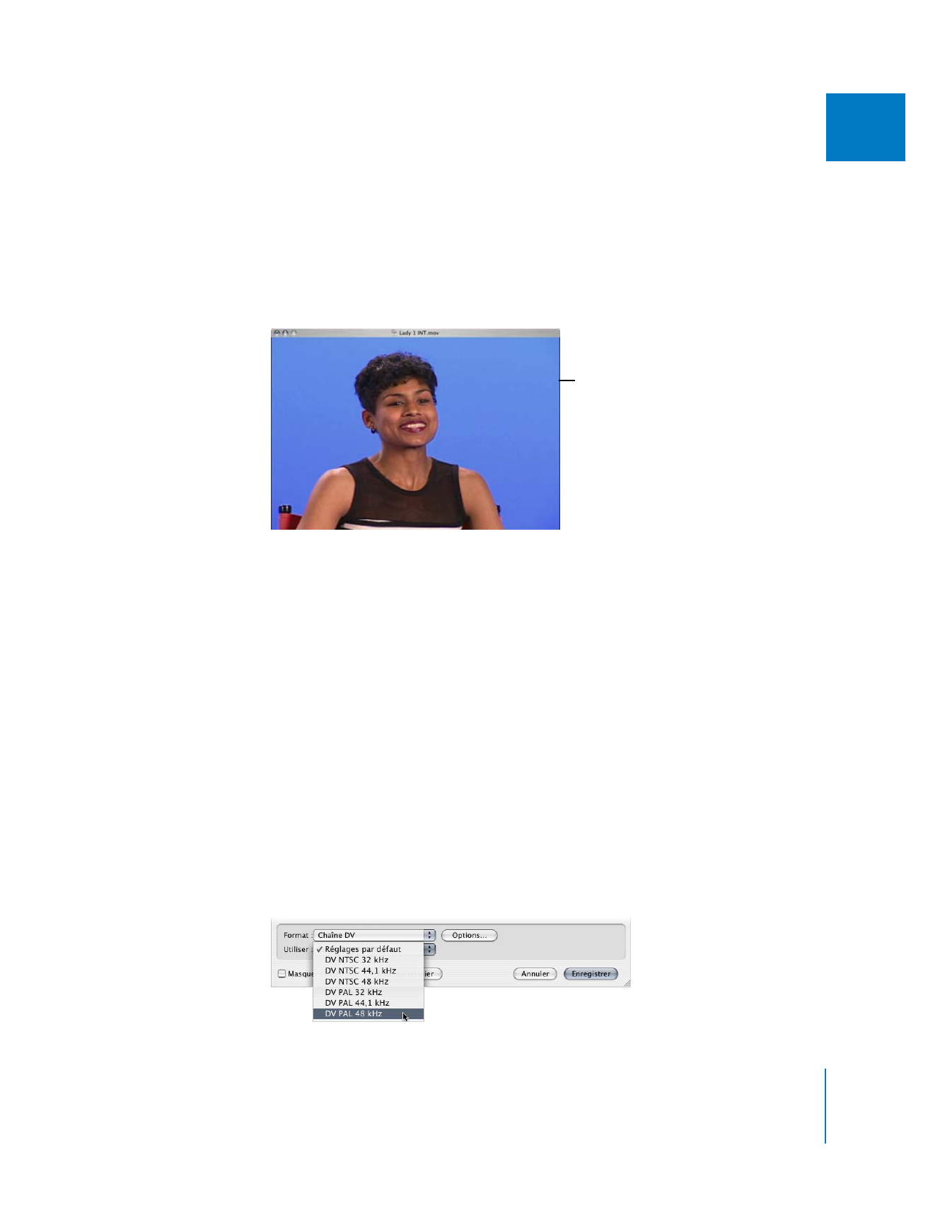
Exportation d’un flux DV
Un fichier de flux DV est en tous points semblable aux données vidéo et audio DV
enregistrées sur bande DV. Ce format de fichier s’emploie avec les applications telles
que iMovie. Les fichiers de flux DV sont différents des fichiers de séquence QuickTime
avec des pistes séparées et extensibles. Utilisez l’option Flux DV pour créer des fichiers
Flux DV compatibles avec iMovie.
Pour exporter un fichier de flux DV :
1
Sélectionnez un plan ou une séquence dans le Navigateur ou bien ouvrez une
séquence dans la Timeline.
2
Choisissez Fichier > Exporter > Via la conversion QuickTime.
3
Choisissez un emplacement et attribuez un nom au fichier.
4
Choisissez Flux DV dans le menu local Format.
5
Choisissez un réglage dans le menu local Utiliser, en fonction de la norme vidéo et
de la fréquence d’échantillonnage audio du plan ou de la séquence sélectionné(e).
Pixels codés : les pixels
s’affichent tels quels, sans
correction des proportions
pixels ni rognage des bords
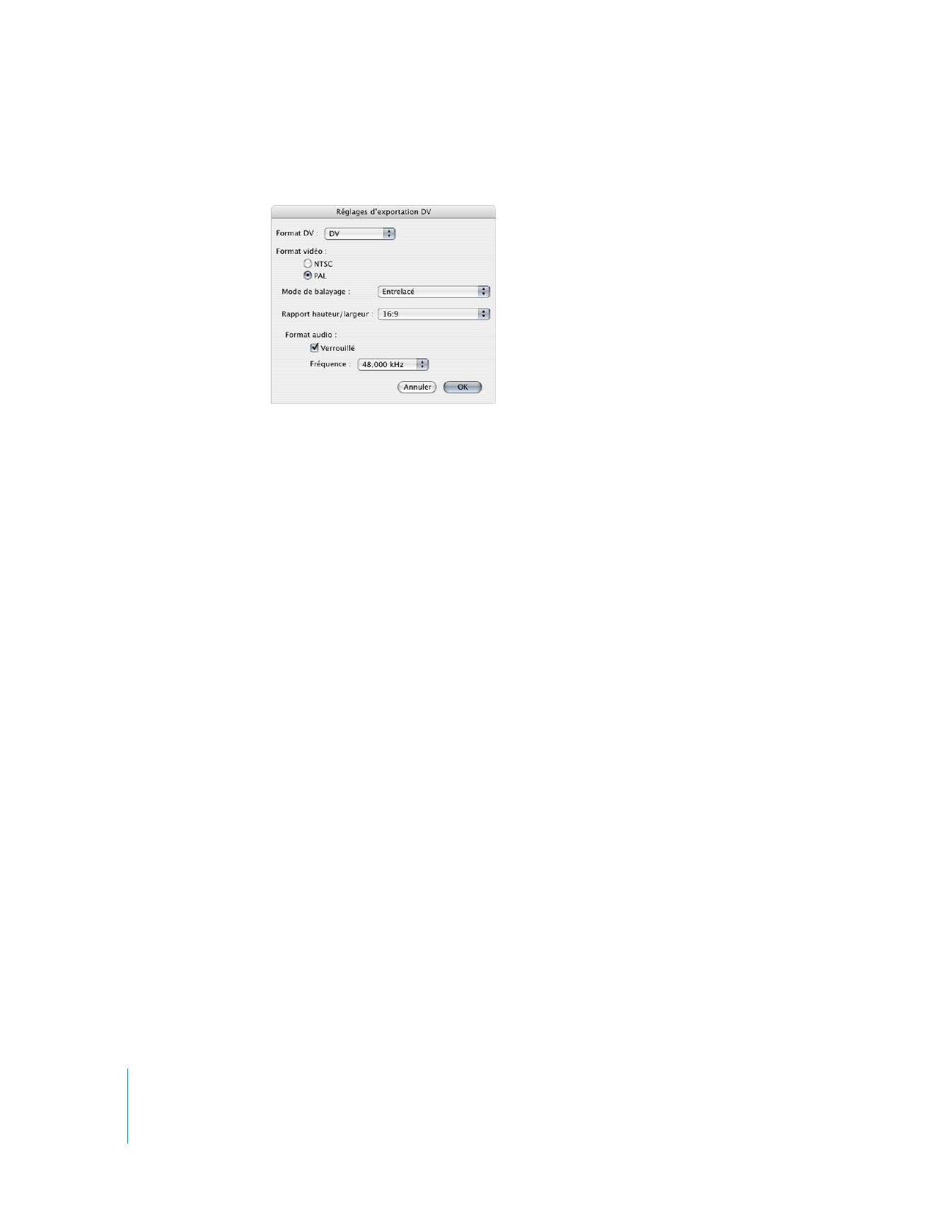
290
Partie III
Sortie
6
Pour personnaliser les réglages, cliquez sur Options.
 Format DV : choisissez un format DV, tel que DVCPRO 50.
 Format vidéo : choisissez la norme vidéo, le mode de balayage et les proportions
du fichier exporté.
 Format audio : choisissez vos options.
 Verrouillé : conforme les pistes audio au standard « audio verrouillé », où les
horloges audio et vidéo sont synchronisées.
 Fréquence : choisissez dans ce menu local une fréquence d’échantillonnage pour
le fichier exporté.
Remarque : DVCPRO et DVCPRO 50 utilisent toujours l’audio verrouillé avec une
fréquence d’échantillonnage de 48 kHz. Avec ces formats, ces options ne sont pas
ajustables.
7
Lorsque que vous êtes prêt à exporter, cliquez sur Enregistrer.
Une boîte de dialogue indique l’avancement de l’exportation. Pour annuler l’exportation,
appuyez sur Échap. ou cliquez sur Annuler.